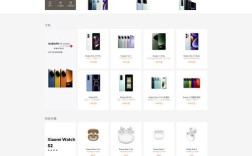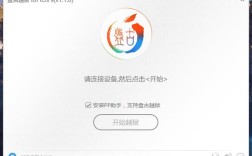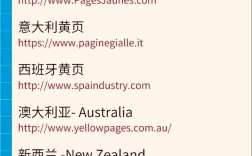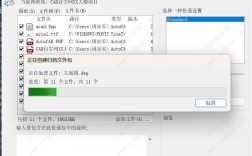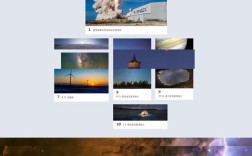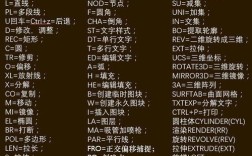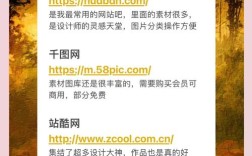命令提示符窗口突然变小可能是由于系统设置被误修改、显示分辨率调整、或者软件冲突等原因导致的,这种情况会影响用户在命令提示符中的操作体验,尤其是在需要显示大量输出内容时,以下将详细分析可能的原因及解决方法,帮助用户快速恢复正常的窗口大小。
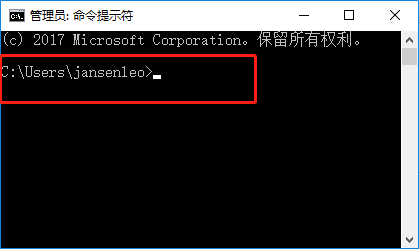
检查是否是窗口显示模式的问题,命令提示符窗口通常有“最大化”“最小化”和“还原”三种状态,如果窗口被手动调整为较小尺寸,可能会出现显示异常,用户可以通过点击窗口右上角的“最大化”按钮(通常是方框图标)来恢复默认大小,如果按钮不可用,可以尝试右键点击窗口标题栏,选择“属性”,在“布局”选项卡中调整“窗口大小”的宽度和高度参数,确保数值符合需求(例如默认宽度为80,高度为25),调整后点击“确定”即可生效。
显示分辨率的变更也可能导致命令提示符窗口显示异常,如果用户近期调整了屏幕分辨率,命令提示符的默认尺寸可能会按比例缩放,从而显得变小,可以进入Windows的“设置”>“系统”>“显示”,检查分辨率是否被设置为非推荐值,建议选择系统推荐的分辨率(如1920x1080),然后重启命令提示符窗口观察是否恢复正常,如果问题依旧,可能是显卡驱动程序过旧或损坏,建议更新显卡驱动至最新版本,可通过设备管理器或显卡官方驱动下载页面进行操作。
命令提示符的属性设置被修改也可能导致窗口变小,在“属性”中的“字体”选项卡中,如果字体大小被设置为过大,系统可能会自动缩小窗口以适应显示,可以尝试调小字体大小(如“新宋体”或“Consolas”,大小选择“14”或“16”),并勾选“使用旧版控制台”选项,部分用户反馈此方法能有效解决窗口异常问题,在“选项”选项卡中确保“快速编辑模式”和“插入模式”未被意外关闭,这些设置虽不直接影响窗口大小,但可能间接影响显示效果。
若上述方法均无效,可能是系统文件损坏或第三方软件冲突,建议运行系统文件检查器来修复损坏的系统文件,以管理员身份打开命令提示符(或PowerShell),输入命令sfc /scannow并等待扫描完成,扫描结束后,根据提示重启电脑,如果问题是由第三方软件(如某些终端增强工具)引起的,可以尝试暂时禁用或卸载这些软件,然后观察命令提示符是否恢复正常。
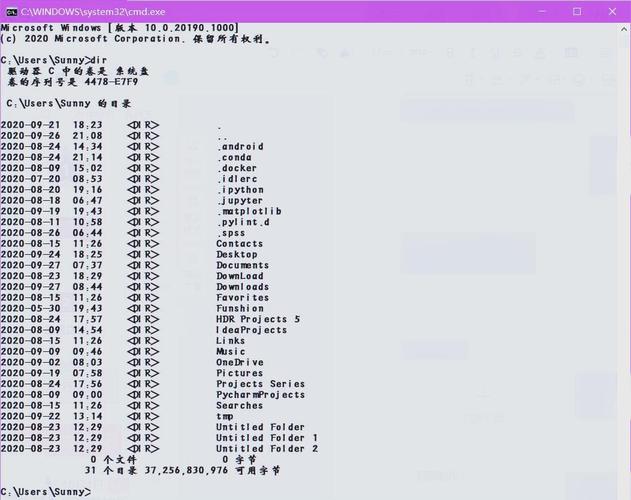
以下是常见问题及解答:
FAQs:
-
问:为什么我的命令提示符窗口最大化后仍然很小?
答:这可能是由于屏幕缩放比例设置导致的,在“设置”>“系统”>“显示”中检查“缩放与布局”下的“缩放比例”,如果设置为大于100%,可能会导致窗口显示异常,建议暂时将缩放比例调至100%,重启命令提示符后再调整回合适的缩放值。 -
问:重置命令提示符属性后窗口大小仍未恢复,怎么办?
答:可以尝试通过注册表重置默认设置,按下Win+R输入regedit打开注册表编辑器,依次展开HKEY_CURRENT_USER\Console分支,右键点击删除名为“WindowPosition”和“WindowSize”的键值,然后重启电脑,系统会自动生成默认的窗口设置。